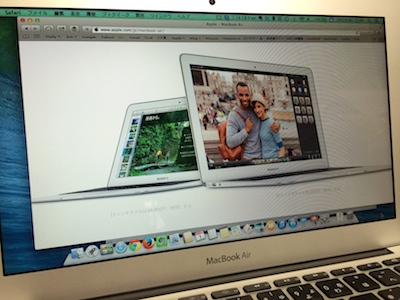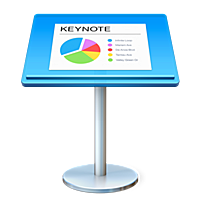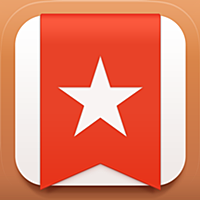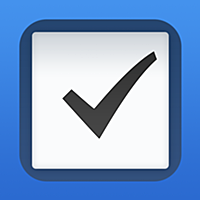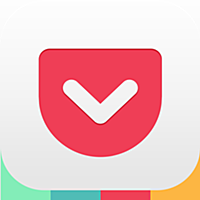Macを使いこなす
わたしが、Mac(OS X)を使うようになって今年2015年で、だいたい7年ぐらいです。
始めのうちは、慣れないので、なかなか使いこなせていないところがありました。そんな経験から、これからMacを使いこなしたい、Macの初心者の方が押さえておくと良さそうな5つのポイントについて紹介します。
それほどたいしたことではないですが、こんなところを意識しておくと、比較的早くMacを使いこなせるようになるのではないかと思います。

1.システム環境設定
まずは、Macの「システム環境設定」を知っておくと良いですよね。
Windowsでは、「コントロールパネル」というものとほぼ同じようなものです。

「Dock」のこの歯車のようなところをクリックすると、表示されます。

Mac初心者だと、Macの設定がどこにあるのか、なかなかわからないと思います。
どれがどんな機能なのか、だいたいを把握することで、Macの設定が見えてきてわかってくると思います。
これらを一つ一つ説明すると、それだけで長い文章の記事になってしまうので、この記事では省略しますが、MacのOSの多くの機能の設定をここで変更できます。ということだけ覚えておいて、とりあえず何か設定を変えたいときに、まず見てみるとよいでしょう。
まずはじめは、キーボードやマウス、トラックバッドなどの設定を、自分の使いやすいようにしてみると、使っているときに「手になじんでくる」でしょう。
2.Macのショートカットキーを覚える
次に、ショートカットキーを覚えると良いですね。
ショートカットキーがWindowsなどとは違うので、Mac初心者の方は、ちょっと不便に感じるのではないでしょうか。ショートカットキーを覚えると、効率的にMacの操作ができますから、覚えると良いですね。
まずは、以下のショートカットを覚えると良いですよね。
OS X:キーボードショートカット - Apple サポート

また、アプリのショートカットキーを覚えるなら
Macアプリのショートカットキーを表示するアプリ「CheatSheet」
CheatSheetというアプリがあるので、アプリの代表的なショートカットキーは、こちらで表示してみて覚えていくと良いでしょう。
3.Macのアプリを見つける
また、自分がやりたいことができるアプリを使えると、断然違ってきます。
まずは、MacのApp Storeを見てみるとよいでしょう。

上記の写真の青い丸のアイコンを押すと、MacのApp Storeが起動します。

このようなアプリが立ち上がります。
人気ランキングの有料、無料から、まずはチェックしてみると良いのではないでしょうか。
さらに、新着やカテゴリなどを見てみると、使ってみたいと思えるMac用のアプリが見つかると思います。
Day One 2、iPhone・Macの日記アプリがリリース【レビュー】
わたしのお気に入りは、Day Oneです。日記アプリです。日記をMacで書きたい方は、使ってみると良いと思います。有料で少し高いので、セールのときに購入できると良いですね。
4.Macの情報サイト、検索、雑誌・本を見る
Macの情報を知らない。Mac初心者だと、そういう方は、多いのではないでしょうか。
Macの情報サイトやMacの雑誌を見てみると、情報が入ってくるので良いですね。
まずは、Appleの公式のMacのサポートページから始めてみると良いでしょう。
Macの情報サイトやブログは、ウェブ検索で、「Mac+知りたいこと」などで検索していくと、いろいろと出てきます。探しているうちに、気に入ったサイトやブログを、ブラウザの「お気に入り」にMacというフォルダでも作って入れていくと、定期的に見たくなるサイト・ブログが見つかるでしょう。
雑誌も情報源として良いと思います。Mac Fanぐらいしかなくなってしまっていますが。
本は、OSの本などがありますね。

Mac Fan Special ビギナーズ大全 2015 「脱!マック初心者」の決定版 (マイナビムック) (マイナビムック Mac Fan Special)
- 作者: Mac Fan編集部,栗原亮
- 出版社/メーカー: マイナビ
- 発売日: 2015/02/03
- メディア: ムック
- この商品を含むブログを見る

Mac Fan Special MacBook Air & Pro 完全ガイド OS X Yosemite対応 (マイナビムック)
- 作者: 松山茂,矢橋司
- 出版社/メーカー: マイナビ
- 発売日: 2015/02/14
- メディア: ムック
- この商品を含むブログを見る
5.店舗のApple Storeのワークショップなど
店舗のApple Storeで、ワークショップなども行っています。
Apple - お近くのApple Store - ワークショップ
これから、Macを使いたい、Mac初心者の方は、こんなのにも参加してみるというのもありでしょう。
あとは、Macを使っている人に教えてもらえると良いのでしょうけれど、身近にそういう人がいるかどうかですね。周りにいると、わからないことを尋ねるなどできるので、覚えるのが早くなると思います。
Mac初心者が、こういったことをできるようになっていくと、徐々にMacでいろいろと出来るようになっていくと思います。
ここまで出来たら、あとは自分がやりたいことを、どうしたらできるのかということを調べたり試したりしていって、覚えていくと良いですよね。
Apple Magic Keyboardを購入。Mac、iPadでタイピングが快適です【レビュー・感想】
Magic Trackpad 2を購入しました【Mac・レビュー】
ブログの更新を知りたい方は、以下よりFeedlyのご登録を